Excel取中位数:高效数据统计方法在数据分析中,中位数(Median)是衡量数据集中趋势的关键指标,能有效避免异常值影响。Excel作为常用工具,提供了简单快捷的函数来实现取中位数操作。本文将详细讲解Excel取中位数的步骤、技巧和实例,帮助您快速掌握这一技能。
什么是中位数?中位数指一组数据按顺序排列后,位于中间位置的数值。如果数据个数为奇数,中位数就是中间值;如果为偶数,则是中间两个值的平均数。Excel中的MEDIAN函数能自动处理这些计算,简化数据分析流程。
Excel取中位数的基本步骤使用Excel取中位数主要通过MEDIAN函数实现。以下是操作流程:
打开Excel工作表,输入或导入需要分析的数据列。选中一个空白单元格,输入公式:=MEDIAN(范围),其中“范围”代表数据单元格区域,如A1:A10。按Enter键,Excel自动计算并显示中位数结果。例如,数据列为A1到A5的值:10, 20, 30, 40, 50。输入=MEDIAN(A1:A5),结果输出30。
处理复杂数据场景当数据包含空值或文本时,MEDIAN函数会忽略非数字单元格。对于偶数个数据,Excel自动计算中间两数的平均值。比如数据为10,20,30,40,中位数是(20+30)/2=25。
高级应用技巧结合其他函数,如IF或FILTER,可处理筛选后的数据。例如,计算特定条件下的中位数:=MEDIAN(IF(条件范围, 数据范围))。这需按Ctrl+Shift+Enter执行数组公式。
常见问题解答问:MEDIAN函数能否处理小数或负数?答:是,函数支持所有数字类型。问:数据量巨大时如何优化?答:使用Excel的表格功能或数据透视表辅助分析。
实例演示:销售数据分析假设您有销售数据列B1:B100,包含每日销售额。取中位数可识别典型销售水平。输入=MEDIAN(B1:B100),快速得出结果,辅助决策。
总结Excel取中位数是数据分析的核心技能,MEDIAN函数操作简单、高效。通过本文指南,您能轻松应用于实际工作,提升数据处理效率。掌握此方法,无需复杂软件,Excel即可满足大部分统计需求。